4 начина за поделу ћелија у делове у Мицрософт Екцелу
Када радите са Екцел таблицама, понекад морате да прекинете одређену ћелију на два дела. Али, није тако једноставно као што изгледа на први поглед. Хајде да схватимо како поделити ћелију на два дела у програму Мицрософт Екцел и како га поделити на дијагонални начин.
Садржај
Одвајање ћелија
Треба истакнути да су ћелије у програму Мицрософт Екцел примарни структурни елементи и да се не могу подијелити на мање дијелове ако се раније нису спојили. Али, шта ако нам треба, на пример, да направимо сложени заглавље табеле, један од секција који је подељен на два поддела? У овом случају можете применити мале трикове.
Метод 1: Споји ћелије
Да би поједине ћелије изгледале подељене, требало би да спојите остале ћелије табеле.
- Потребно је добро размишљати кроз целу структуру будућег стола.
- Изнад места на листу где желите поделити елемент, изаберите две суседне ћелије. На картици "Почетна" потражите дугме "Поравнајте и поставите у центар" у пољу за подешавање "Алигнмент" на траци. Кликните на њега.
- Ради јасноће, како бисмо боље видели шта смо постигли, ми ћемо успоставити границе. Изабрали смо читав спектар ћелија, које планирамо додијелити таблици. На истој картици "Почетна" у пољу "Фонт", кликните на икону "Границе" . На листи која се појави, изаберите ставку "Све границе".
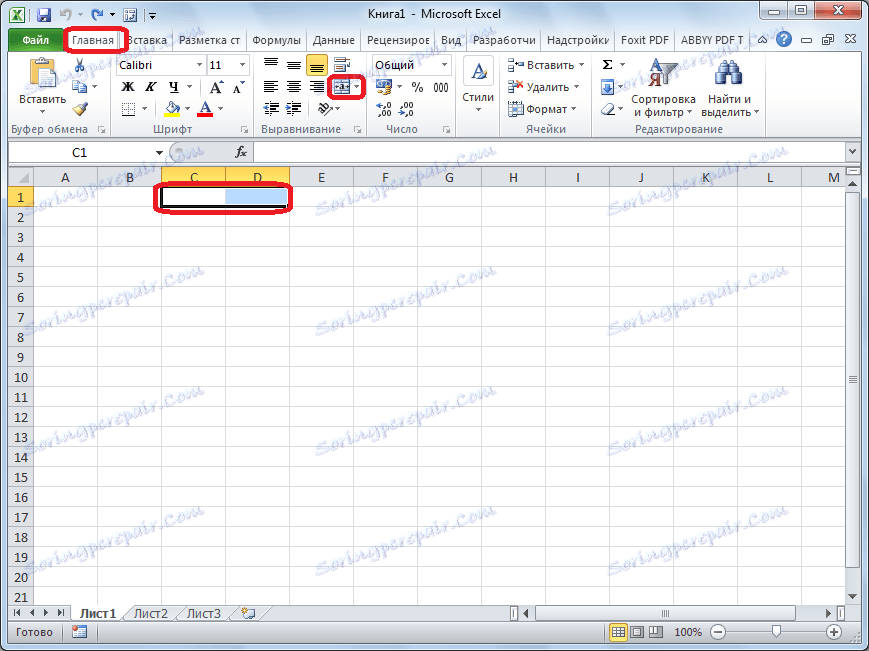
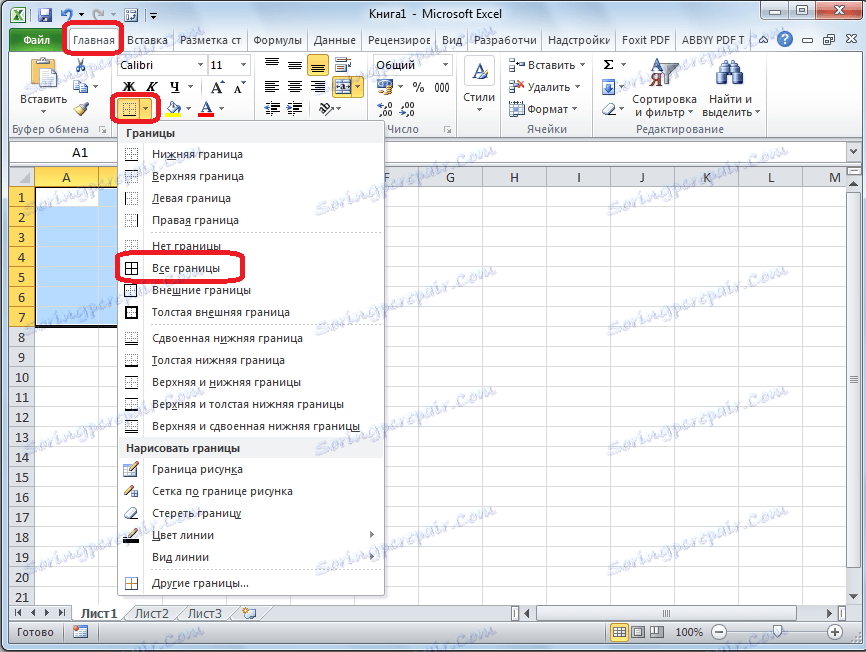
Као што видимо, упркос чињеници да нисмо ништа дијелили, већ у комбинацији, створена је илузија подељене ћелије.
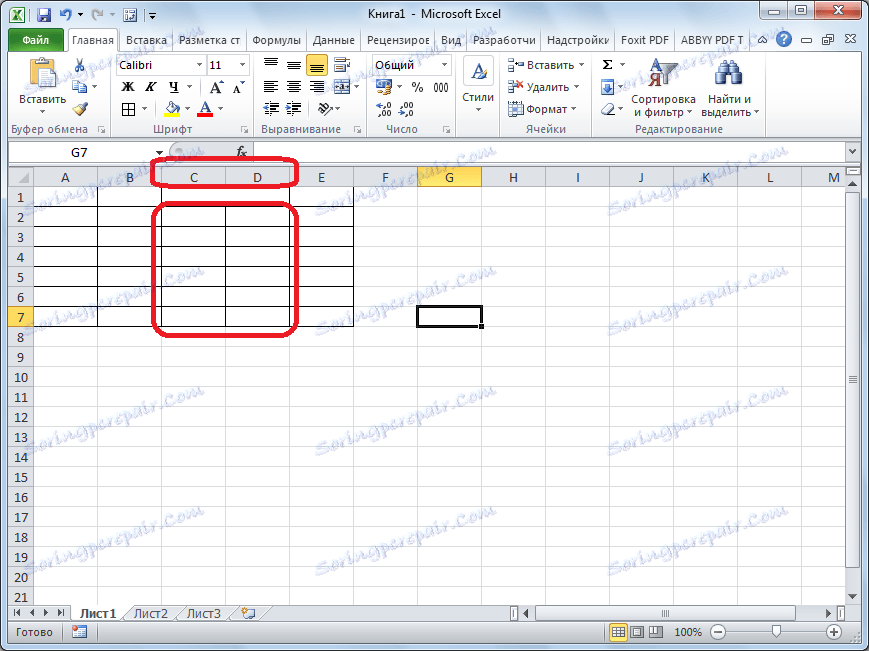
Лекција: Како спојити ћелије у Екцелу
Метод 2: Подијелите спојене ћелије
Ако треба да поделимо ћелију која није у заглављу, али у средини табеле, онда је у овом случају лакше комбиновати све ћелије две суседне колоне, а тек онда да одвојите жељену ћелију.
- Изаберите два суседна ступца. Кликните на стрелицу поред дугмета "Споји и ставите у центар" . На листи која се појави, кликните на "Мерге би Ровс" .
- Кликнемо на спојену ћелију коју треба поделити. Поново кликните на стрелицу поред дугмета "Споји и ставите у центар" . У овом тренутку изаберите ставку "Ундо Унифицатион" .
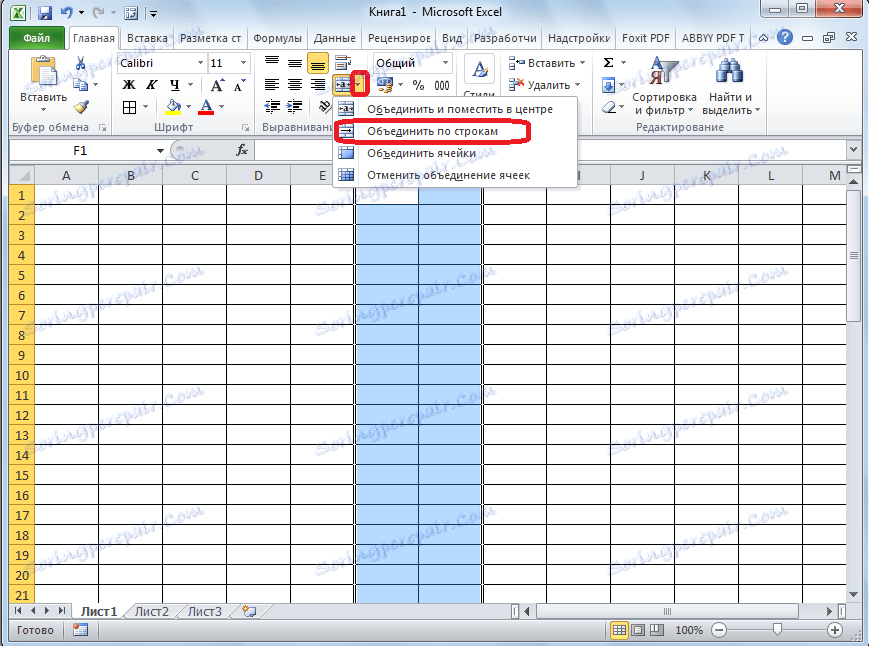
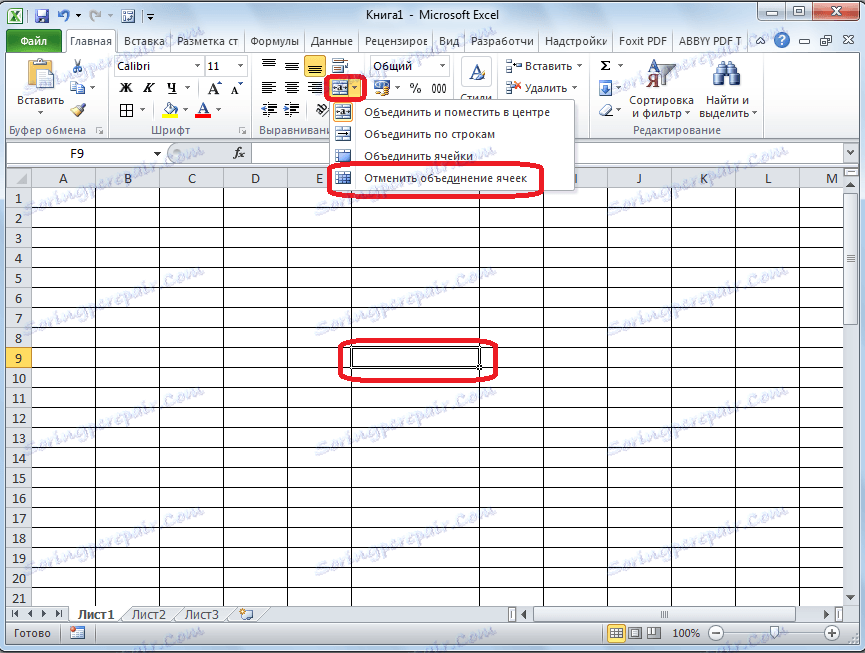
Дакле, имамо подељену ћелију. Али, морате узети у обзир да Екцел на тај начин доживљава подељену ћелију, као јединствени елемент.
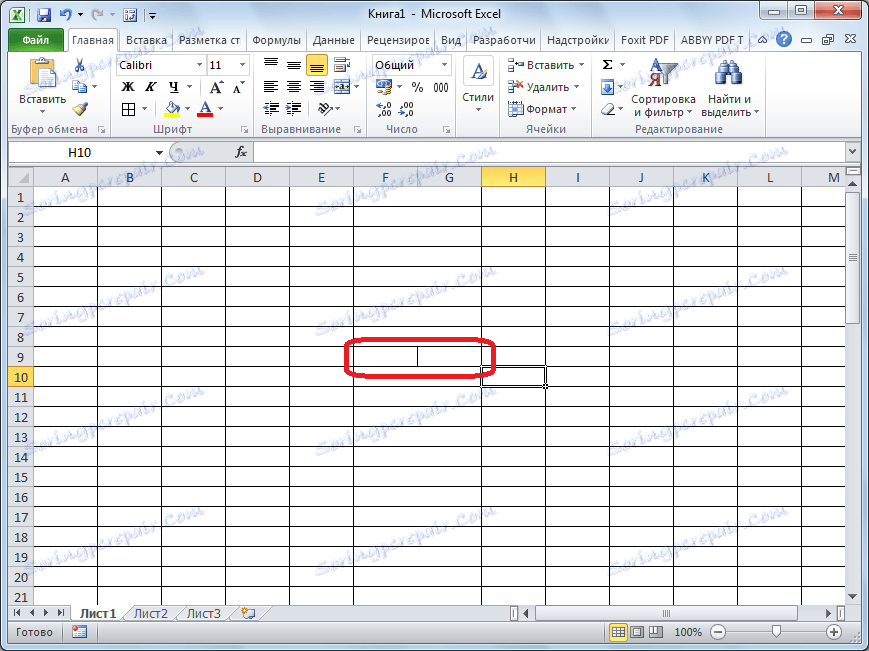
Метод 3: Подијелите дијагонално обликовањем
А овде, на дијагонали, могуће је подијелити чак и обичну ћелију.
- Десним тастером миша кликните на жељену ћелију, а у контекстуалном менију изаберите ставку "Форматирај ћелије ..." . Или, упишите пречицу тастера Цтрл + 1 .
- У отвореном прозору ћелијског формата идите на картицу "Граница" .
- У близини прозора "Унос" који се налази у средини прозора , кликните на један од два дугмета који показују косу линију нагнута с десне на лево или с лијева на десно. Изаберите праву опцију. Такође можете изабрати врсту и боју линије. Када се изаберете, кликните на дугме "ОК".
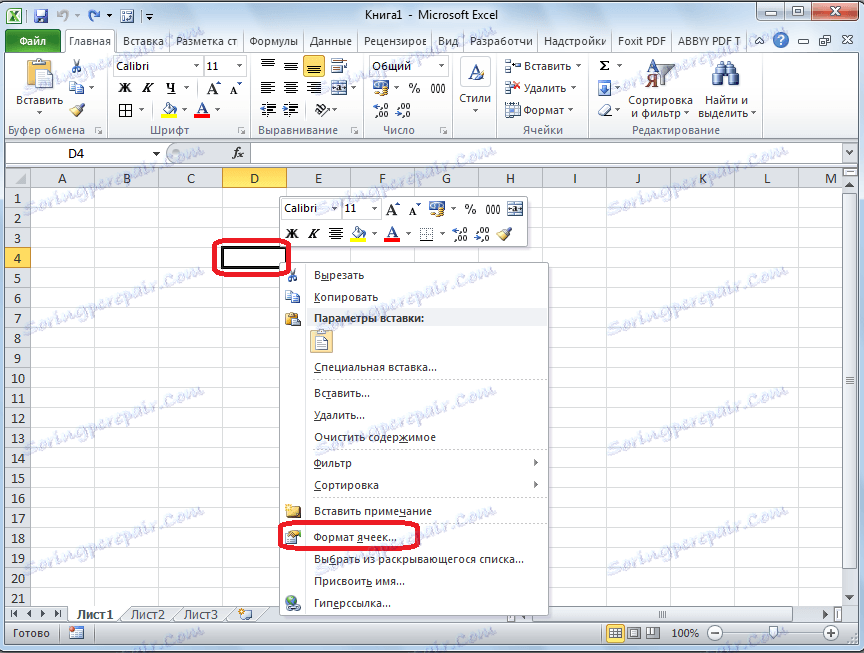
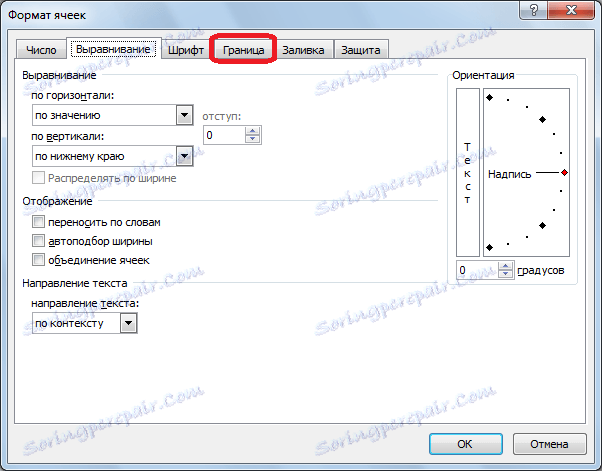

Након тога, ћелија ће бити раздвојена косом дијагонално. Али, морате узети у обзир да Екцел на тај начин доживљава подељену ћелију, као јединствени елемент.
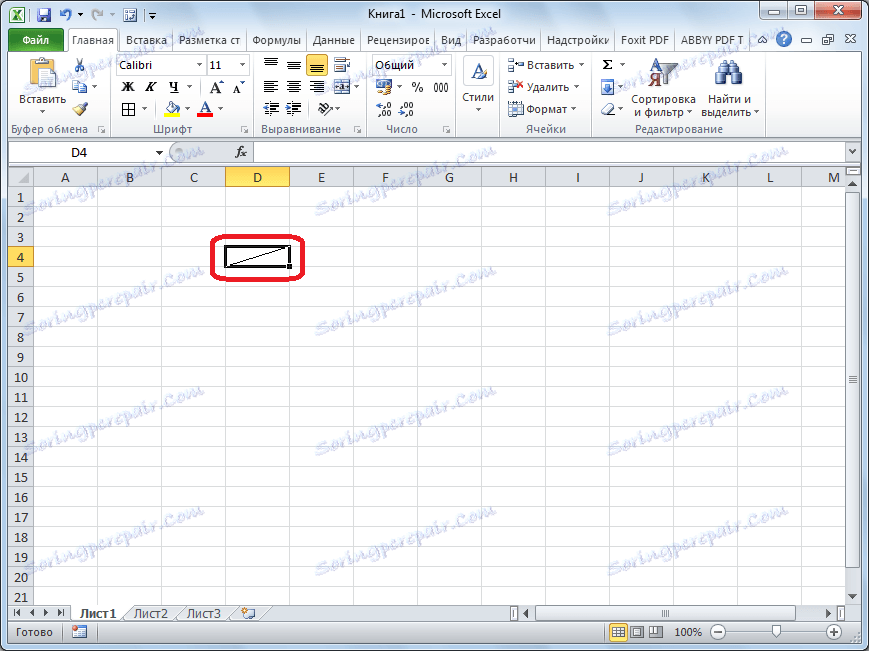
Метод 4: Подијелите дијагонално кроз уметак на слици
Следећа метода је погодна за дељење ћелије дијагонално само ако је велика или створена комбиновањем неколико ћелија.
- На картици "Инсерт" , у алатку "Илустрације", кликните на дугме "Облици" .
- У менију који се отвори, у оквиру "Линес" кликните на прву слику.
- Нацртајте линију из угла до угла ћелије у правцу који вам је потребан.
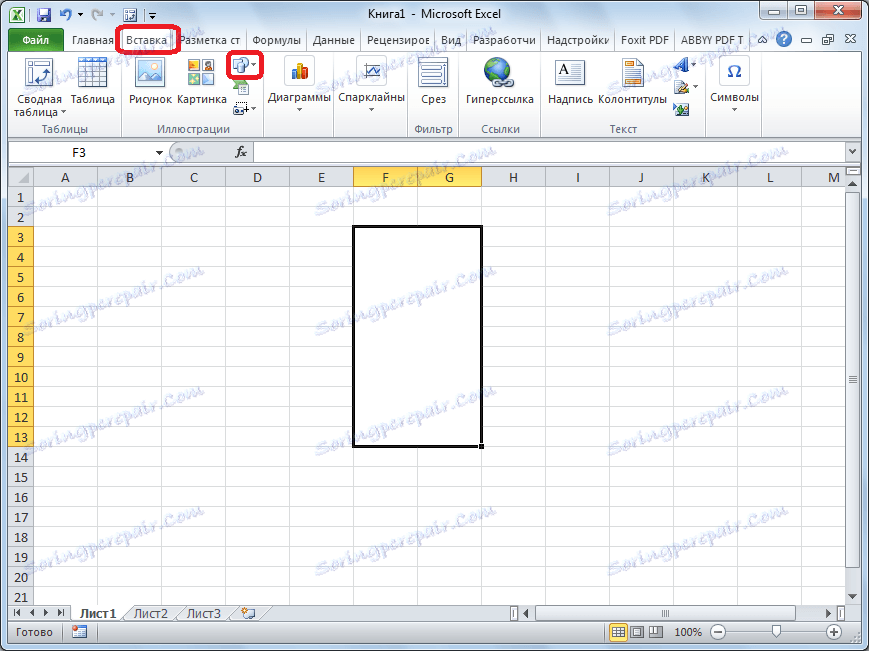
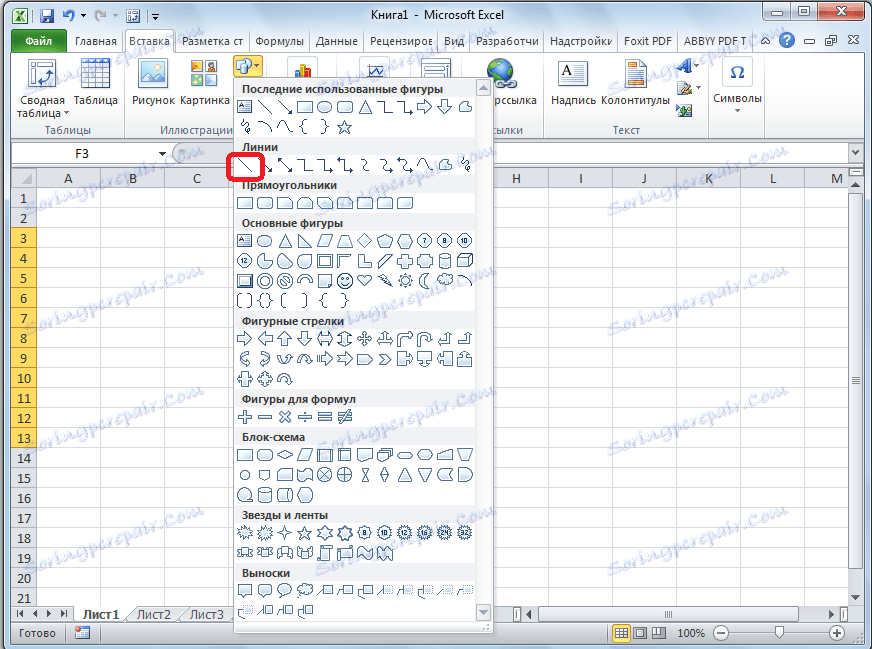
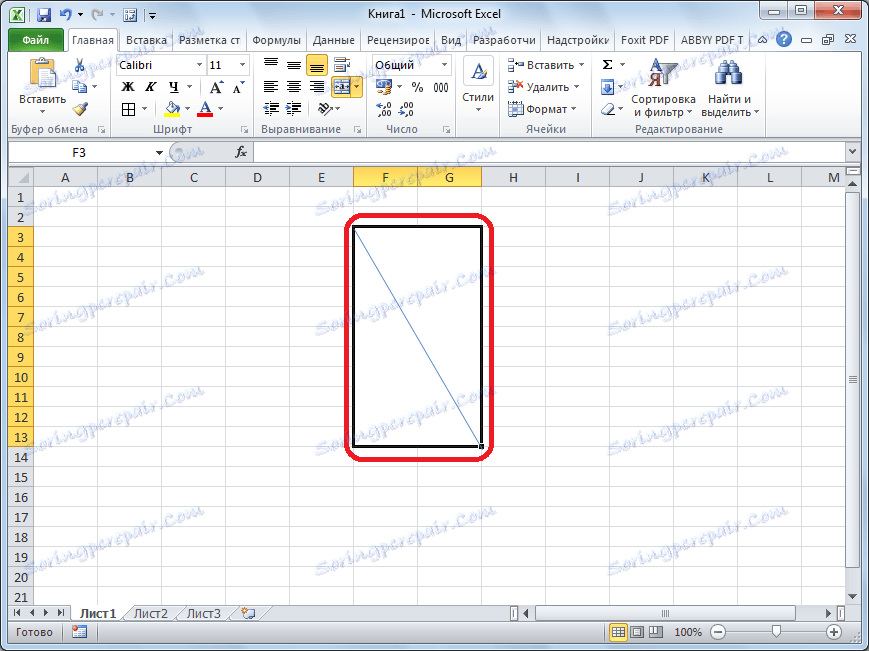
Као што видите, упркос чињеници да у Мицрософт Екцел-у нема стандардних начина да се примарна ћелија дели на делове, користећи неколико метода могуће је постићи жељени резултат.